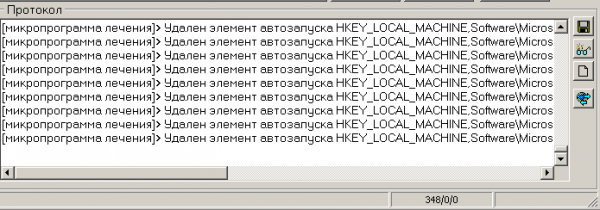- Опубликовано в категории: Вирусы и антивирусы
- Просмотров: 2169
 Доброго дня уважаемые читатели. Сегодня я хочу познакомить вас с очень полезной утилитой AVZ — это незаменимый инструмент в нашей неравной борьбе с компьютерными вирусами. Программа распространяется бесплатно, за что большое спасибо автору.
Доброго дня уважаемые читатели. Сегодня я хочу познакомить вас с очень полезной утилитой AVZ — это незаменимый инструмент в нашей неравной борьбе с компьютерными вирусами. Программа распространяется бесплатно, за что большое спасибо автору.
Скачать последнюю версию вы можете по этой . По мимо эффективного поиска и удаления вирусов, программа в своем арсенале имеют ряд полезных функций по настройке, оптимизации и устранения неполадок ПК. Обо всем по порядку. Для начала скачайте ее, распакуйте и запустите.
Знакомимся с утилитой AVZ
После запуска вы увидите главное окно программы:
Если говорить о структуре программы, мы можем выделить следующие составляющие: строка меню, 3 активные вкладки параметров, выбор действий с зараженными объектами, окно результатов. Давайте поподробнее остановимся на всех полезных функциях.
Строка меню

Утилита AVZ обладает хорошим набором функций. Сегодня я хочу представить вам самые на мой взгляд часто используемые.
Файл. Здесь самыми интересными для нас будут строки “Восстановление системы” и “Мастер поиска и устранения проблем”.
Восстановление системы — здесь нам предложен 21-н пункт (проблемы и неисправности), которые она может исправить. Это к примеру, очистка файла hosts и разблокировка диспетчера задач. Согласитесь, довольно часто вредоносный код не позволяет нам добраться до диспетчера задач привычным способом. тут нам и пригодиться AVZ. Принцип работы — ставите галочку на против нужного пункта, и нажимаете кнопку “Выполнить отмеченные операции”.
Мастер поиска и устранения проблем — диагностика проблем и уязвимостей ПК, с последующим их исправлением. Доступно 4 категории проблем, и три степени опасности (от мало до велика). С помощью этой функции, вы можете увидеть, что на вашем ПК разрешен запуск со сменных носителей, и запретить его. Или к примеру, очистить кеш часто используемых программ.
Сервис. Интересной функцией я считаю здесь только “открытые порты TCP/UPD”. С его помощью можно посмотреть, какая программа отрыла тот или иной порт, и какой удаленный хост подключен к нам (или мы подключены). Остальные же возможности из меню “сервис” можно заменить более удобными сторонними программами.
AVZGuard. Включение и отключение функции AVZGuard — она блокирует все исполняемые процессы. Рекомендуется включать ее перед началом сканирования. После включение этой функции, программы которые необходимы вам для работы можно запустить, нажав в этом меню строку “запустить приложение как доверенное”.
Пункт AVZPM редко используется, мы не будет его рассматривать. А пункт “Справка” я думаю и так всем понятен.
Теперь давайте поподробнее остановимся на основном функционале — а именно поиск и удаление вирусов. Именно из-за эффективного лечения, я советую пользоваться утилитой AVZ.
Сканирование
Перед тем как мы запустим процесс сканирования, нам нужно провести небольшую подготовку.
Область поиска
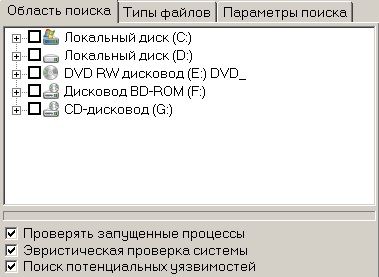
Здесь выбираем диски или непосредственно папки, которые мы хотим проверить. Оставляем выбранными пункты проверять запущенные процессы, эвристическая проверка системы, поиск потенциальных уязвимостей.
Типы файлов

Если вы проводите полную проверку компьютера утилитой avz, выберите пункт “Все файлы”. Так же с помощью пользовательских масок вы можете указать, какие файлы необходимо проверить, а какие исключить из поиска. Объясню как это работает: допустим вы хотите проверить только файлы с расширением exe. Для этого выбираете пункт файлы по маскам пользователя, ставите галку включая файлы по маске и пишите в строке ввода следующее — “*.exe” . Этот код означает все файлы с расширением exe. Так же я рекомендую вам исключать файлы с расширением CHM. Это файлы справочной системы, которые практически никогда не подвергаются заражению, а их проверка сильно задерживает сканирование. Также если вы хотите проверять все архивы уберите галочку “не проверять архивы более”.
Параметры поиска
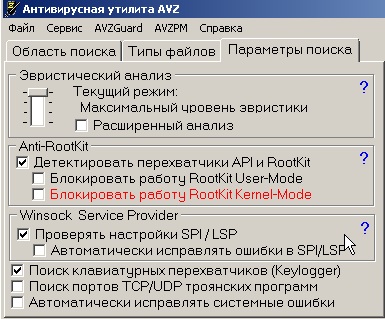
Здесь я рекомендую вам проставить галочки напротив всех пунктов. И ползунок “Эвристический анализ”, выставить на максимальное значение.
Нам осталось только определить метод лечения. Для этого в пункте “Методика лечения”, выбирайте для всех типов вирусов удалять (для пункта hacktool —лечить).
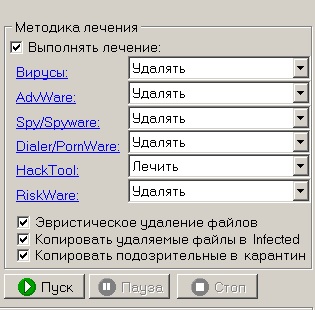
Поставьте галочки напротив пункта эвристическое удаление файлов. Также вы можете указать параметры — копировать удаляемые файлы в папку infected(зараженные), и копировать подозрительные в карантин.
Мы с вами разобрались со всеми необходимыми настройками. Теперь вам необходимо запустить сканирование. Для этого нажмите кнопку “Пуск”.
За ходом сканирования мы можете следить в окне “протокол”. Здесь будут отображаться подозрительные и зараженные объекты. Дождитесь окончания проверки. Теперь нажмите на кнопку с изображением очков.
Перед вами появиться окно, со списком всех подозрительных файлов, вирусов и вредоносных программ. Выделите нужные и нажмите кнопку “удалить”. На этом проверку можно считать завершенной.
Заключение
Сегодня мы с вами научились пользоваться утилитой avz — мощным инструментом в борьбе с вирусами. В скором времени я планирую выпустить объемное руководство, которое будет называться “как правильно бороться с вирусами”. Там мы научимся комплексному способу очистки нашего ПК от вредоносных программ. Так что подписывайтесь на наши новости, читайте и узнавайте много нового. И почитайте материал — . Пригодиться. Удачи.
- Категория: Вирусы и антивирусы
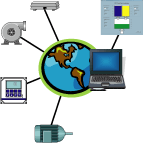 Маска подсети — совсем не сложноВы до сих пор с ужасом представляете себе вопрос: “Что такое маска подсети?”. Цель
Маска подсети — совсем не сложноВы до сих пор с ужасом представляете себе вопрос: “Что такое маска подсети?”. Цель Как подключить локальные диски к удаленной машине используя Удаленный рабоч ...В Windows 7, как и в предыдущих версиях начиная с XP, присутствует возможность подключатся и
Как подключить локальные диски к удаленной машине используя Удаленный рабоч ...В Windows 7, как и в предыдущих версиях начиная с XP, присутствует возможность подключатся и Диспетчер задач отключен администратором. Решения проблемы“Всех излечит исцелит добрый контрол альт делит” – для пользователей Windows это
Диспетчер задач отключен администратором. Решения проблемы“Всех излечит исцелит добрый контрол альт делит” – для пользователей Windows это Редактирование реестра запрещено администратором системы. Как запустить ред ...Бывает так, что при вызове реестра выдаётся сообщение-ошибка о том, что
Редактирование реестра запрещено администратором системы. Как запустить ред ...Бывает так, что при вызове реестра выдаётся сообщение-ошибка о том, что Автозапуск программ в Windows 7В момент запуска системы кроме собственно самой Windows запускается еще множество других программ.
Автозапуск программ в Windows 7В момент запуска системы кроме собственно самой Windows запускается еще множество других программ.